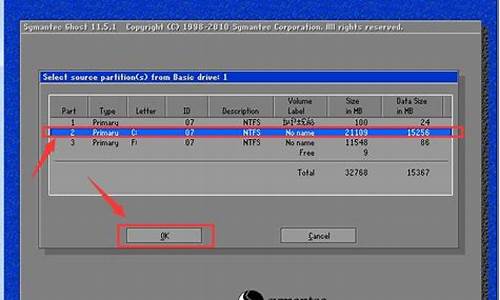电脑系统账户验证一直转圈怎么办,电脑系统账户验证一直转圈
1.win10微软账号登录一直转圈怎么办?
2.Win10系统登录时一直转圈很久才能进桌面如何处理

微软账户登录一直转圈更改网络配适器解决
电脑登录微软账户的时候为什么会一直转圈卡住呢?,如果你不知道如何处理,不妨试试这个步骤。
1、在电脑桌面右下角找到自己的网络图标,然后鼠标右键点击,再点击打开网络和lnternet设置。
2、接着打开了网络和internet设置的窗口,此时选择的是左侧的状态,然后选择右侧的更改适配器选项。
3、右键点击当前电脑连接的网络,再选择属性。
4、接着在WLAN属性的窗口中选择Internet协议版本4(TCP/IPv4),然后点击进入。
5、最后这里勾选使用下面的DNS服务器地址,然后在这里填上4.2.2.2就完成了。
win10微软账号登录一直转圈怎么办?
若卡住时间过长,建议长按开机键直到断电。
重新开机后,若还是无法进入系统,
建议使用自动修复功能,可以检测和解决某些系统问题而阻止 Windows 启动。
若要运行自动修复请按照以下步骤:
① 引导至WinRE(Windows Recovery Environment),可以理解为恢复模式。
可以长按开机键直到机器断电,然后再开机,再断电,重复3-5次,直到进入如下图的恢复模式。
② 从选择选项屏幕中,请点击或单击疑难解答。
③ 请点击或单击高级选项,然后点击或单击自动修复。
自动修复将启动并尝试修复 Windows 来禁止加载的问题。
若以上仍无效请尝试恢复系统,或系统重装。
Win10系统登录时一直转圈很久才能进桌面如何处理
win10微软账号登录一直转圈解决方法:
1、在win10左下角的搜索功能里搜索控制面板,直接点击打开
2、之后直接打开控制面板,在右上角的查看方式里面选择小图标
3、在图标缩小以后,会出现一个网络和共享中心功能,点击这个功能
4、进入页面以后选择左侧的更改适配器设置
5、右键点击正在使用的网络,选择属性
6、选中新页面中的Internet 协议版本4 (TCP/IPv4)
7、点击属性按钮,在新页面中将首选dns改为4.2.2.1.备用dns改为4.2.2.2。
8、之后就可以正常登录。
有不少win10系统小伙伴在进入桌面的时候,要输入用户名和密码进行登录的时候,发现回车要登录时一直转圈,很久才能进入到桌面,许多用户遇到这样的问题不知道要怎么办,其通常可能是由于你的电脑开机启动软件太多引起的,我们可以将一些没用的开机启动项关闭,下面给大家讲述一下Win10系统登录时一直转圈很久才能进桌面的处理步骤。
解决方法如下:
1、win+r打开运行输入msconfig;
2、切换到服务选项卡。(注:如果不想关闭任何服务可以跳过此步骤。)
3、点击隐藏所有的microsoft服务。因为microsoft服务也就是我们所说的系统服务,隐藏之后我们就不会禁用到系统服务了。
4、将不想要启动的服务取消勾选,并点击应用。(如果想要启动该服务勾选即可)具体该服务有什么功能,涉及到什么软件大家可以自行到网上搜索。
5、切换到启动选项卡。选择打开任务管理器。
6、在任务管理器选择需要禁用的程序,右键点击禁用或者启动即可。
以上便是Win10系统登录时一直转圈很久才能进桌面的详细处理方法,我们可以通过将一些多余的启动项删除来解决这个问题了,希望帮助到大家。
声明:本站所有文章资源内容,如无特殊说明或标注,均为采集网络资源。如若本站内容侵犯了原著者的合法权益,可联系本站删除。